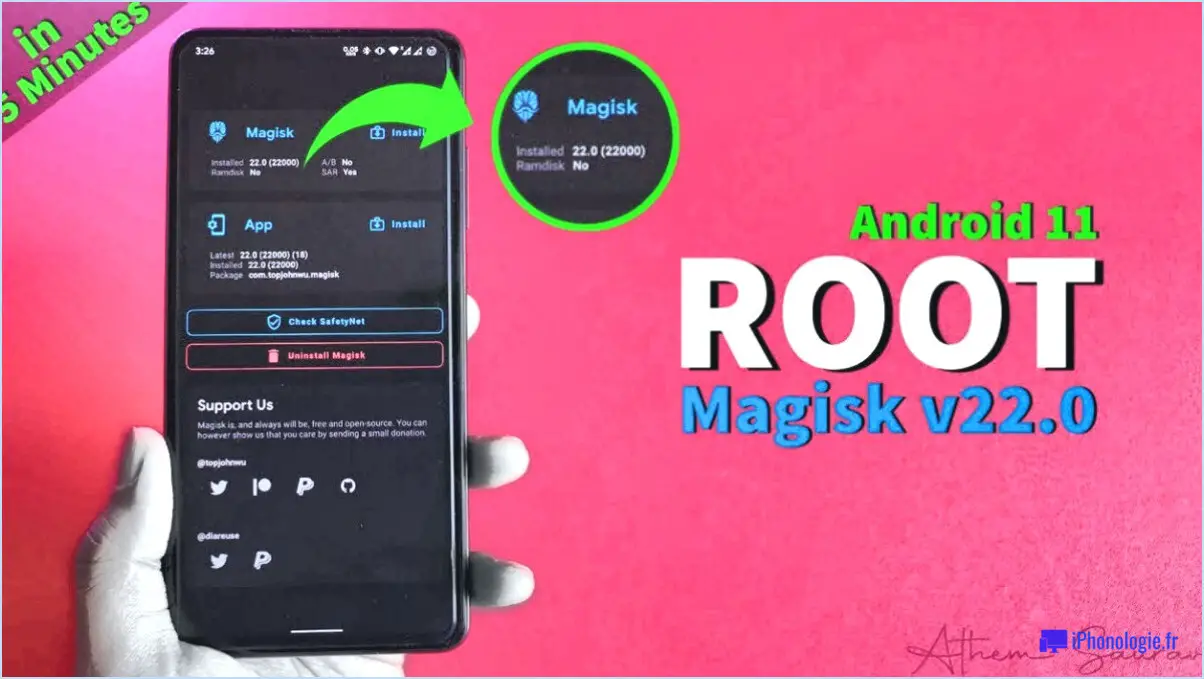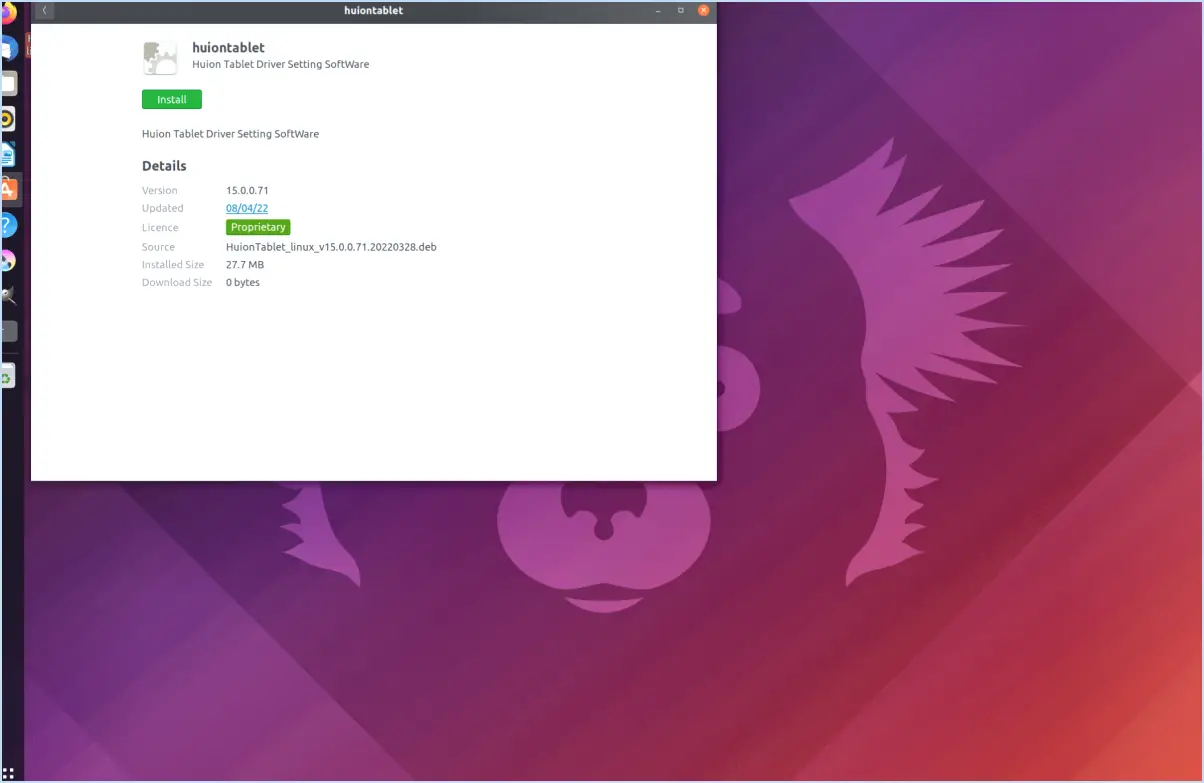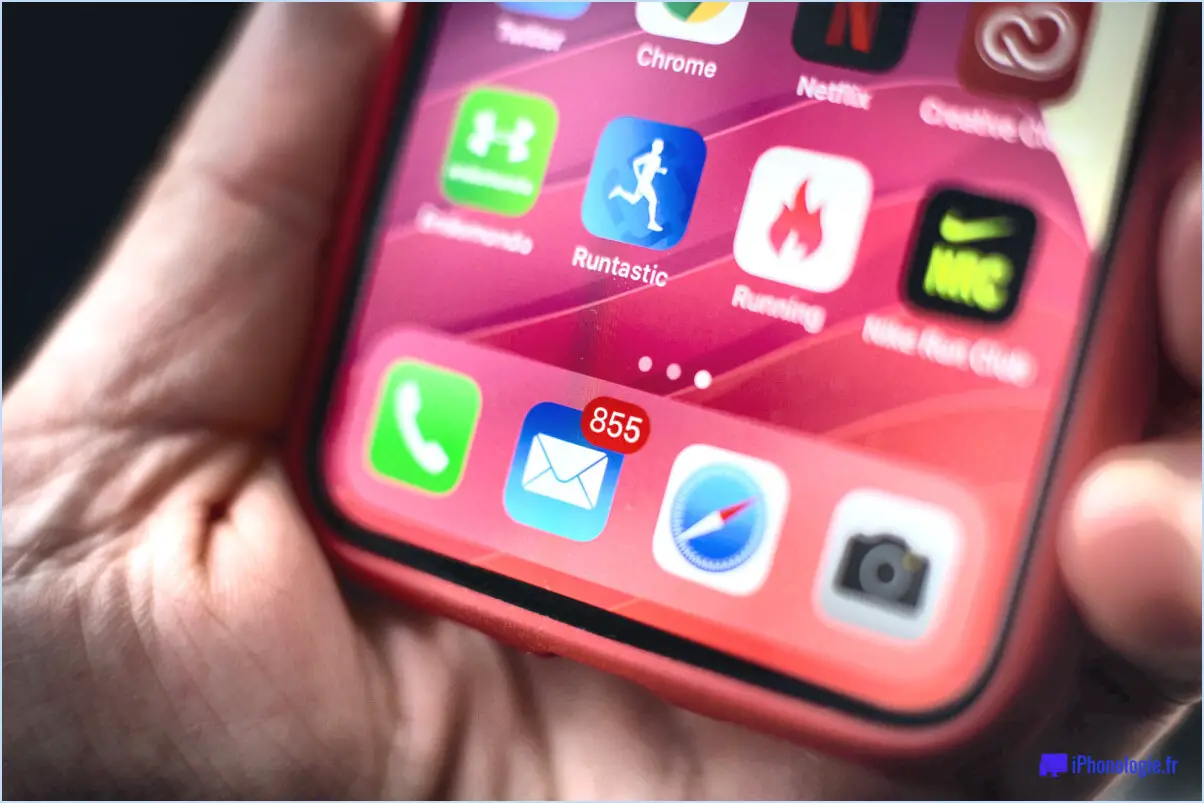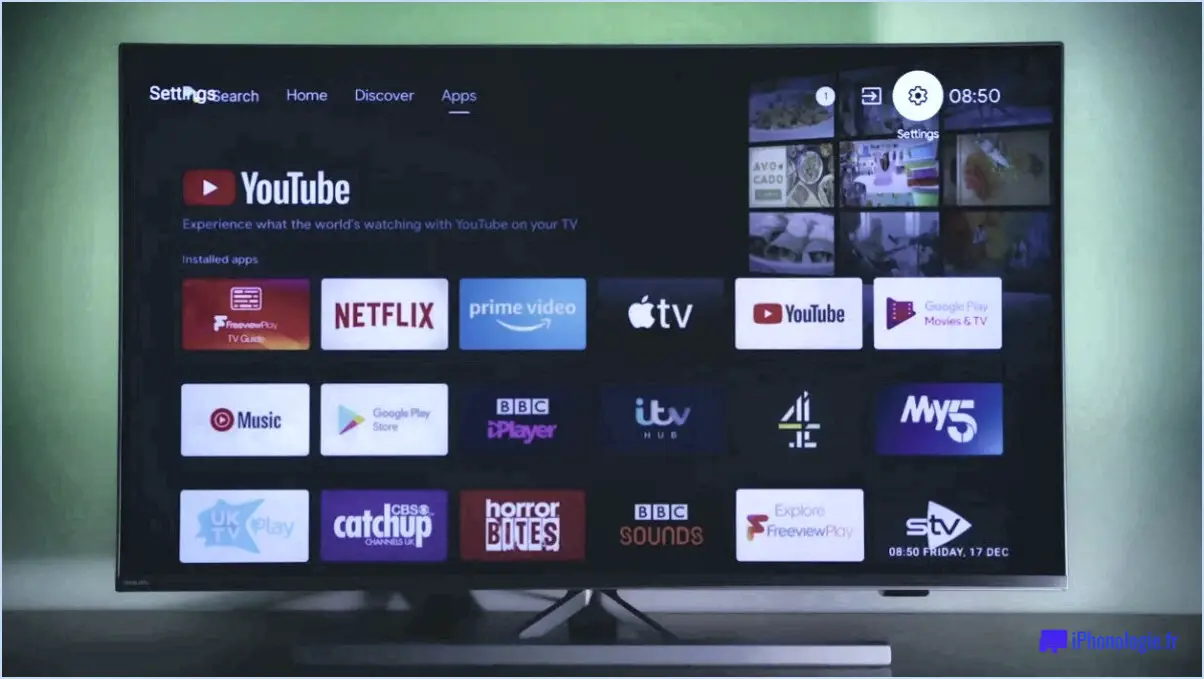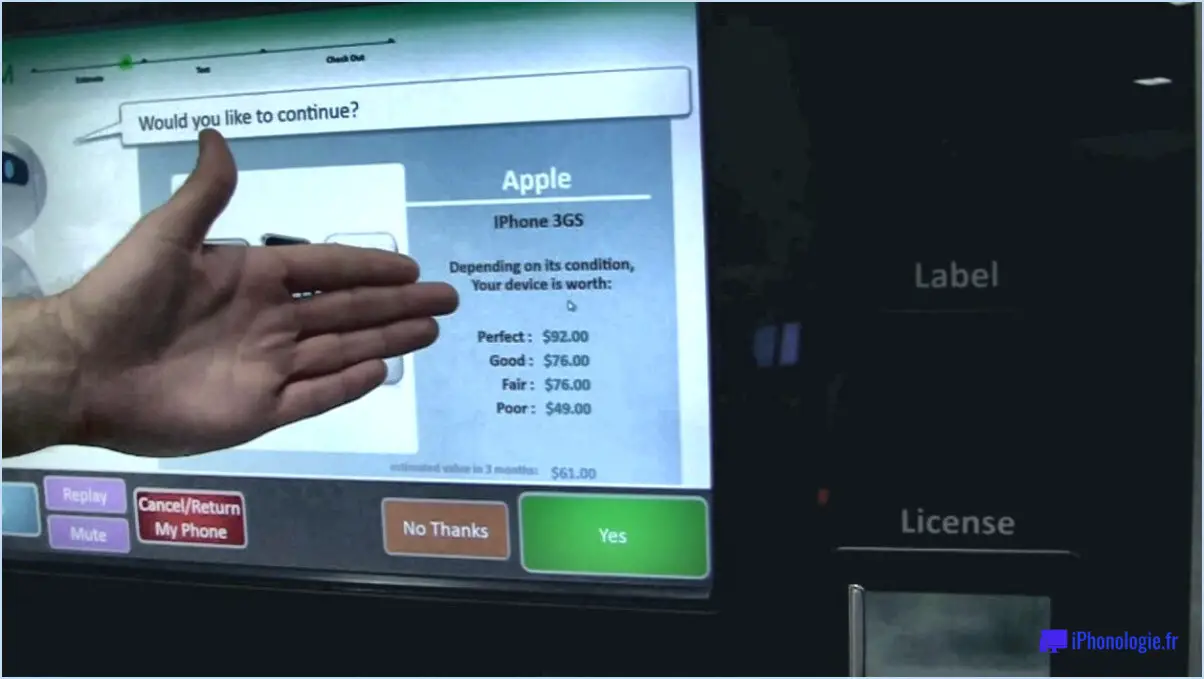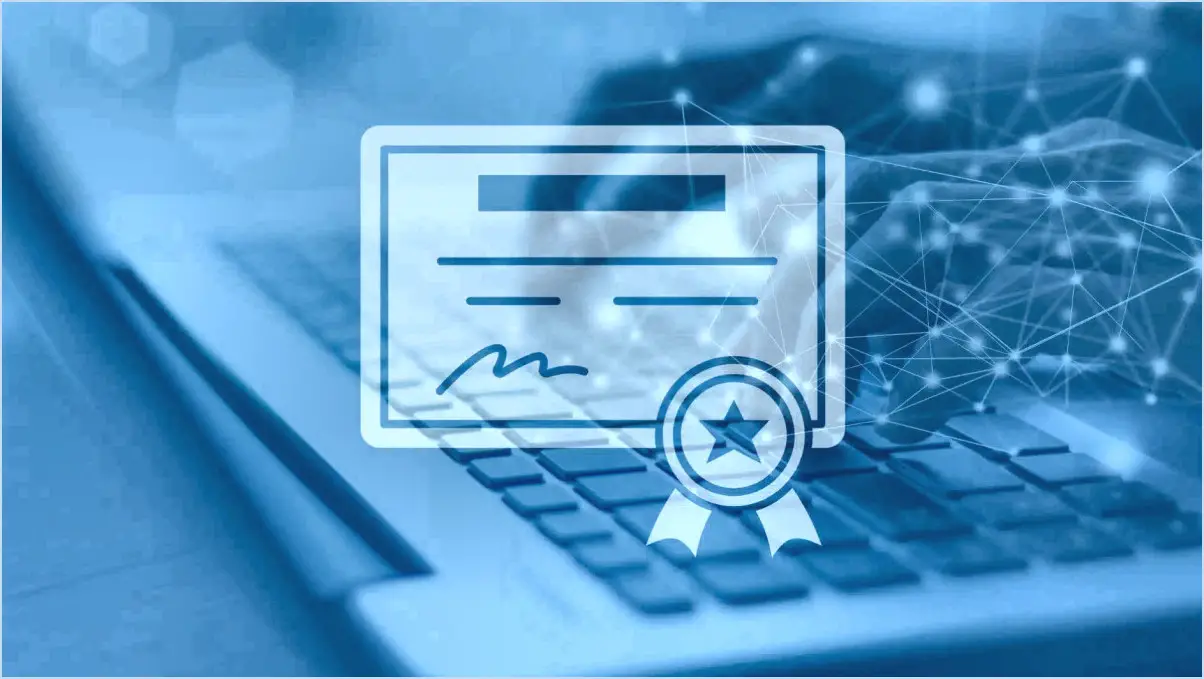Comment transférer les messages texte de l'iphone vers une clé USB?
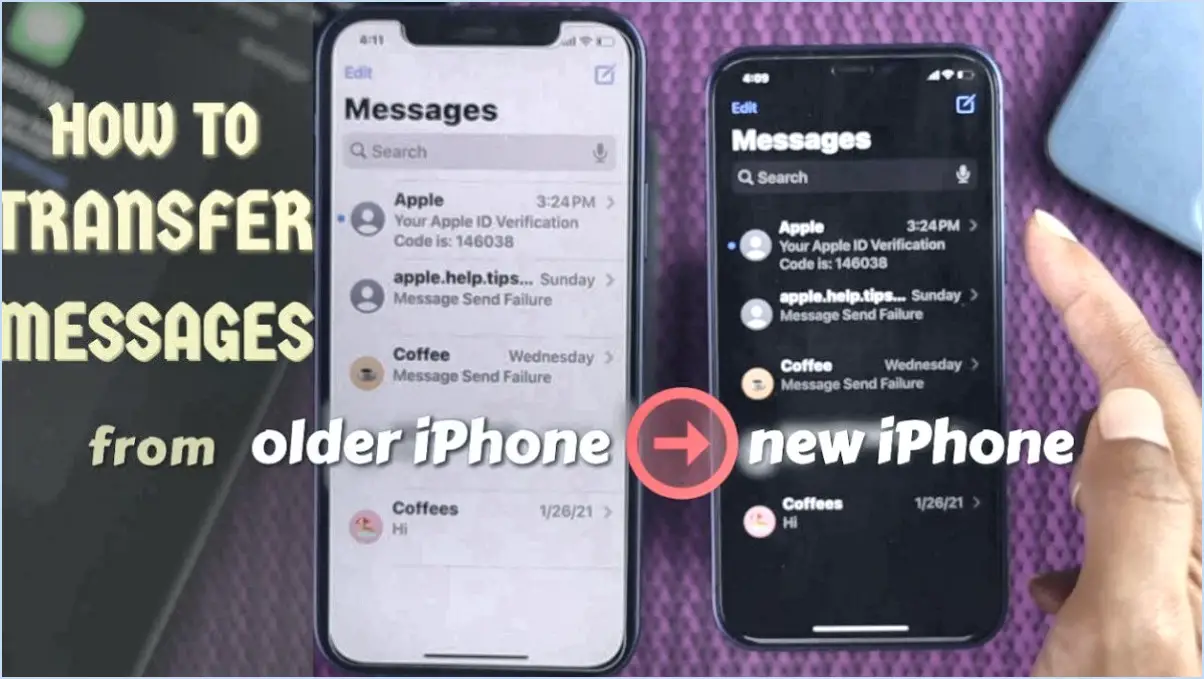
Pour transférer des SMS de votre iPhone vers une clé USB, vous disposez de plusieurs méthodes fiables :
- Utiliser iExplorer ou PhoneView :
- Installez et lancez iExplorer ou PhoneView sur votre ordinateur.
- Connectez votre iPhone à l'ordinateur à l'aide d'un câble USB.
- Dans le logiciel, sélectionnez votre iPhone dans la liste des appareils disponibles.
- Naviguez jusqu'à la section qui vous permet d'accéder à vos messages.
- Choisissez les messages texte que vous souhaitez transférer sur la clé USB.
- Cliquez sur l'option exporter ou enregistrer et sélectionnez votre clé USB comme destination.
- Suivez les instructions à l'écran pour terminer le transfert.
- Utilisation de services basés sur le cloud (iCloud ou Google Drive) :
- Sur votre iPhone, allez dans "Réglages" et appuyez sur votre identifiant Apple pour accéder aux réglages iCloud.
- Activez l'option "Messages" pour sauvegarder vos messages texte sur iCloud. Pour Google Drive, vous pouvez utiliser l'application Google One pour sauvegarder vos messages.
- Attendez que la sauvegarde soit terminée. Le temps nécessaire dépend du nombre de messages.
- Sur votre ordinateur, ouvrez un navigateur web et connectez-vous à votre compte iCloud ou Google Drive.
- Localisez la sauvegarde que vous venez de créer et téléchargez-la sur votre ordinateur.
- Insérez votre clé USB dans l'ordinateur.
- Glissez-déposez le fichier de sauvegarde des messages téléchargé sur votre lecteur flash.
Ces méthodes vous permettent de transférer efficacement vos messages texte de votre iPhone vers une clé USB. Il est important de noter que la première méthode offre une approche plus directe, tandis que la seconde implique l'utilisation d'un stockage en nuage comme intermédiaire. Choisissez celle qui correspond le mieux à vos préférences et à vos besoins.
En suivant ces étapes, vous disposerez d'une copie de vos SMS iPhone stockée en toute sécurité sur votre clé USB, ce qui vous permettra d'accéder à vos conversations importantes et de les conserver.
Existe-t-il un moyen d'exporter les messages texte de l'iPhone?
Certainement ! Si vous souhaitez exporter des messages texte de votre iPhone, voici les étapes à suivre :
- Utiliser la sauvegarde iCloud :
- Allez dans les réglages de votre iPhone.
- Tapez sur votre nom en haut pour accéder aux réglages de l'identifiant Apple.
- Sélectionnez "iCloud" et assurez-vous que l'option "Messages" est activée.
- Attendez que vos messages soient synchronisés avec iCloud. Cela peut prendre un certain temps si vous avez beaucoup de messages.
- Une fois synchronisés, vous pouvez accéder à vos messages sur n'importe quel appareil en vous connectant avec le même identifiant Apple.
- Utilisation d'applications tierces :
- Il existe plusieurs applications tierces, telles que iExplorer, AnyTrans et PhoneView, qui peuvent vous aider à exporter des messages.
- Téléchargez et installez l'application de votre choix sur votre ordinateur.
- Connectez votre iPhone à l'ordinateur via USB.
- Lancez l'appli et suivez les instructions à l'écran pour exporter vos messages texte vers votre ordinateur.
Ces méthodes permettent d'exporter vos messages texte depuis votre iPhone en fonction de vos préférences. Choisissez celle qui vous convient le mieux !
Pouvez-vous transférer des messages texte sur une clé USB?
Oui, vous pouvez transférer des messages texte sur une clé USB. Voici comment procéder :
- Connectez votre téléphone : Branchez votre téléphone sur votre ordinateur à l'aide d'un câble USB.
- Programme de transfert de fichiers : Utilisez un programme de transfert de fichiers comme Android File Transfer (pour Android) ou iTunes (pour les iPhones) pour accéder aux fichiers de votre téléphone.
- Localiser les messages texte : Naviguez jusqu'au dossier dans lequel vos messages texte sont stockés sur votre téléphone. Cet emplacement peut varier en fonction de votre appareil et de votre application de messagerie.
- Copier les messages : Sélectionnez les fichiers de messages texte que vous souhaitez transférer et copiez-les sur votre ordinateur.
- Clé USB : Insérez votre clé USB dans l'ordinateur.
- Transférer sur USB : Copiez et collez les fichiers de messages texte de votre ordinateur sur la clé USB.
- Éjecter en toute sécurité : Éjectez en toute sécurité la clé USB de votre ordinateur.
Maintenant, vos messages texte sont stockés en toute sécurité sur votre clé USB pour un accès facile et une sauvegarde.
Comment obtenir des transcriptions de messages texte sur l'iPhone?
Pour obtenir des transcriptions de messages texte sur un iPhone, procédez comme suit :
- Questions de propriété: Si vous êtes le propriétaire de l'iPhone, la procédure est simple. Accédez à vos messages texte via l'application « Réglages ».
- Naviguez jusqu'à Réglages: Ouvrez l'application « Réglages » sur votre iPhone.
- Général: Faites défiler vers le bas et sélectionnez « Général ».
- Utilisation: Dans le menu « Général », recherchez et tapez sur « Utilisation ».
- Historique des accès: Pour récupérer l'historique des appels, sélectionnez « Historique des appels ». Pour les messages texte, sélectionnez « Messages texte ».
- Demande d'autorisations: Si vous n'êtes pas le propriétaire de l'iPhone, veuillez demander l'accès aux données du téléphone au propriétaire. Il est essentiel de respecter les limites de la vie privée.
En suivant ces étapes, vous pouvez facilement accéder aux transcriptions des messages texte sur votre iPhone ou obtenir les autorisations nécessaires si vous n'en êtes pas le propriétaire.
Comment enregistrer un message texte sur mon iPhone au format PDF?
Pour enregistrer un message texte au format PDF sur votre iPhone, procédez comme suit :
- Ouvrez le message contenant le texte que vous souhaitez enregistrer au format PDF.
- Localisez et touchez le bouton de partage, généralement représenté par une flèche pointant vers le haut.
- Dans les options de partage, vous trouverez une liste d'actions. Parcourez la liste et sélectionnez « PDF ».
- Votre iPhone génère un fichier PDF du message texte.
- Choisissez l'endroit où vous souhaitez enregistrer le PDF, par exemple dans l'application Fichiers, ou l'envoyer par courrier électronique ou via d'autres applications.
Voilà, c'est fait ! Votre message texte est maintenant enregistré au format PDF sur votre iPhone.
Est-il possible d'imprimer l'intégralité d'une conversation textuelle?
Bien sûr, il existe plusieurs méthodes pour imprimer une conversation textuelle complète :
- Capture d'écran et impression : Faites des captures d'écran de la conversation textuelle sur votre appareil. Vous pouvez généralement le faire en appuyant sur une combinaison de boutons tels que « Volume Down » et « Power » sur les appareils mobiles ou « Print Screen » sur un ordinateur. Après avoir effectué les captures d'écran, transférez-les sur votre ordinateur si nécessaire, puis imprimez-les à l'aide de votre logiciel d'impression.
- Outils de capture d'écran : Envisagez d'utiliser des logiciels ou des applications dédiés à la capture d'écran. Ces outils vous permettent de capturer l'intégralité de la conversation sous forme d'image ou de fichier PDF. Une fois la capture effectuée, vous pouvez facilement imprimer la conversation à partir du fichier généré.
- Exporter et imprimer : Certaines applications de messagerie offrent la possibilité d'exporter vos conversations sous forme de fichiers texte ou PDF. Vérifiez si votre application de messagerie propose cette fonction. Si c'est le cas, exportez la conversation, puis imprimez le fichier exporté en utilisant la méthode de votre choix.
- Services en ligne : Il existe des services et des applications en ligne qui vous permettent de télécharger votre conversation textuelle et de la convertir dans un format imprimable, tel que le PDF. Après la conversion, vous pouvez télécharger le fichier et l'imprimer.
Choisissez la méthode qui convient à vos préférences et aux capacités de votre appareil pour imprimer efficacement l'intégralité de votre conversation textuelle.
Comment puis-je imprimer des messages textuels à des fins de preuve en justice?
Pour imprimer des messages texte à des fins de preuve judiciaire, suivez les étapes suivantes :
- Enregistrez sur l'ordinateur : Commencez par transférer les messages texte sur votre ordinateur. La plupart des smartphones permettent d'exporter les messages dans différents formats, tels que PDF ou CSV. Connectez votre téléphone à l'ordinateur, localisez les messages et enregistrez-les dans un format de fichier approprié.
- Captures d'écran : Vous pouvez également faire des captures d'écran des messages texte sur votre téléphone. Veillez à ce que les messages soient clairement visibles et organisés dans un ordre logique. Prenez plusieurs captures d'écran si nécessaire.
- Transférer sur l'ordinateur : Transférez les captures d'écran de votre téléphone vers votre ordinateur à l'aide d'un câble USB ou d'un service en nuage comme Google Drive ou Dropbox.
- Imprimer : Ouvrez les messages texte enregistrés sur votre ordinateur ou les captures d'écran transférées. Utilisez une imprimante fiable pour imprimer les messages. Veillez à ce que l'impression soit claire et lisible.
- Numérotation des pages : Numérotez les pages si vous avez plusieurs pages de messages afin de pouvoir vous y référer facilement au tribunal.
Conservez toujours les copies électroniques originales, car elles peuvent être exigées à des fins d'authentification au tribunal.
Comment télécharger l'intégralité d'un fil de discussion?
Pour télécharger un fil de texte entier, suivez les étapes générales suivantes :
- Identifiez votre application de messagerie: Commencez par déterminer l'application de messagerie que vous utilisez, car le processus peut différer. Les applications de messagerie les plus courantes sont WhatsApp, iMessage, Messenger, etc.
- Accéder aux options d'exportation des messages: Ouvrez le fil de texte spécifique que vous souhaitez télécharger dans votre application de messagerie. Recherchez une option relative à l'exportation ou à l'archivage des messages. Cette option se trouve généralement dans le menu des paramètres ou des options de la discussion.
- Choisissez le format d'exportation: Sélectionnez le format d'exportation qui vous convient. La plupart des applications proposent des options telles que .CSV (Comma-Separated Values) ou .PDF (Portable Document Format). Choisissez le format qui vous convient le mieux.
- Démarrer l'exportation: Lancez le processus d'exportation. L'appli vous demandera généralement de confirmer votre choix et de spécifier la plage de messages que vous souhaitez télécharger (tous les messages ou une période spécifique).
- Enregistrer le fichier: Une fois l'exportation terminée, vous serez invité à enregistrer le fichier. Choisissez un emplacement sur votre appareil ou sur le stockage en nuage où vous souhaitez stocker le fil de texte téléchargé.
- Accéder au fil de texte téléchargé: Naviguez jusqu'à l'endroit où vous avez enregistré le fichier, et vous devriez trouver l'ensemble du fil de texte enregistré sous forme de document .CSV ou .PDF.
N'oubliez pas que les étapes exactes peuvent varier en fonction de l'interface et des fonctionnalités de votre application de messagerie. Consultez toujours la documentation officielle de votre application ou les ressources d'assistance pour obtenir des instructions spécifiques.